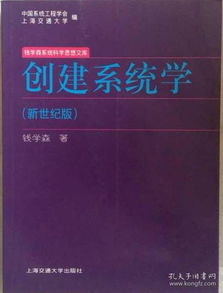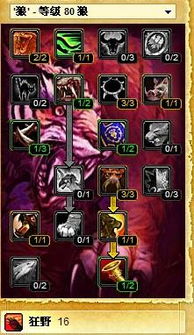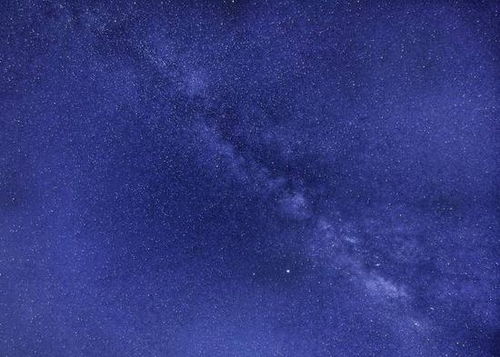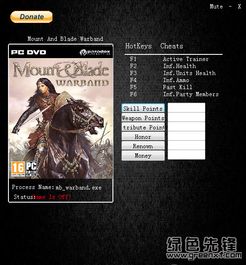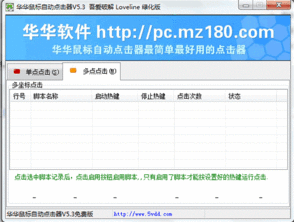戴尔用u盘装系统教程,新手也能轻松上手
时间:2025-01-14 来源:网络 人气:
电脑突然罢工了,是不是有点慌张?别担心,今天就来教你一招,用U盘给戴尔笔记本装系统,简单到就像吃个冰淇淋那么轻松!
U盘装系统,先来准备材料
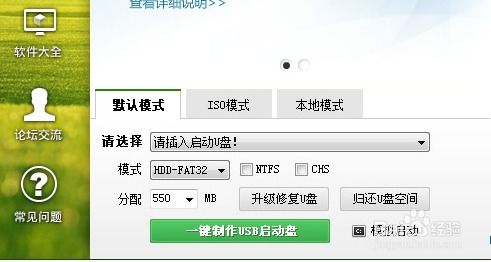
首先,你得准备一个8G以上的空白U盘,还有装机工具。这里推荐使用装机吧一键重装系统,它操作简单,适合新手。当然,你也可以选择老毛桃winpe u盘启动盘制作工具,或者戴尔官方的U盘装系统教程,都是不错的选择。
第一步:制作U盘启动盘

1. 下载装机工具:在能用的电脑上下载装机吧一键重装系统工具,安装好。
2. 插入U盘:将U盘插入电脑,打开装机吧工具,选择“U盘重装系统模式”。
3. 选择系统:在弹出的窗口中,选择你想要的Windows系统版本。
4. 开始制作:点击“开始制作启动盘”,耐心等待,直到制作完成。
5. 预览启动热键:制作成功后,记得预览一下需要安装的电脑主板的启动热键,然后拔掉U盘。
第二步:U盘启动电脑
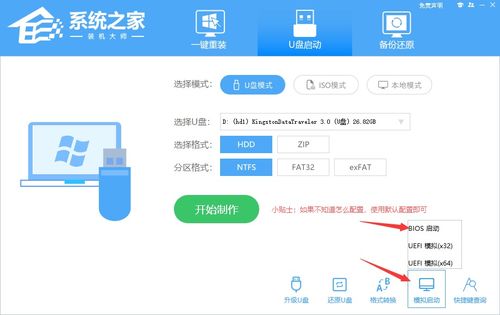
1. 插入U盘:将制作好的U盘启动盘插入戴尔笔记本中。
2. 开机按启动热键:开机时,快速按下启动热键(通常是F12或ESC),进入启动界面。
3. 选择U盘启动项:在启动界面中,用键盘上下键选择U盘启动项,然后回车。
4. 进入PE选择界面:进入PE选择界面后,选择第一项PE系统进入。
第三步:安装系统
1. 打开装机工具:在PE系统中,打开装机吧工具。
2. 选择系统安装:选择你需要的系统,点击“安装到C盘”。
3. 等待安装完成:耐心等待,直到提示安装完成。
4. 拔掉U盘重启电脑:安装完成后,拔掉U盘,重启电脑。
第四步:进入新系统桌面
1. 等待系统部署:重启后,耐心等待Windows系统自动部署。
2. 进入新系统桌面:直到桌面显示新的系统界面,恭喜你,U盘装系统成功!
拓展:在线重装系统
如果你电脑还能进入系统,也可以选择更简单的在线重装系统方法。只需下载装机吧一键重装系统工具,选择需要的系统,等待软件自动下载和部署,重启电脑,系统就会自动安装完成。
用U盘给戴尔笔记本装系统,是不是很简单呢?只要按照以上步骤操作,你也能轻松完成。不过,在操作过程中,一定要仔细阅读提示,避免误操作。希望这篇教程能帮到你,让你的电脑焕发新生!
教程资讯
教程资讯排行